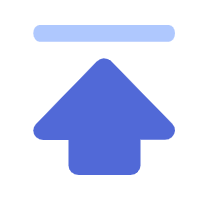书签同步策略
1、前言
花漾浏览器与Chrome、Edge等常规浏览器之间最明显的区别是:常规浏览器服务于个人用户,而花漾浏览器则是为团队协作而生。
上述特性是花漾浏览器的立足之根本,但会和用户在浏览器的使用惯性上产生一定的冲突,以收藏夹为例:常规浏览器中,当你收藏了一个网站,会很自然的在所有浏览器窗口中看到这个书签;但在花漾浏览器中,由于不同浏览器分身之间的数据是完全隔离的,当你在访问 A 分身打开的花漾浏览器中收藏了一个网站,在访问 B 分身打开的花漾浏览器中无法看到此书签,这会给用户的日常使用带来不好的体验。
2、花漾收藏夹的同步策略
基于此,花漾浏览器针对收藏夹的默认同步策略如下:
- 第一个书签的链接为 “检测页”,和分身保持相同的命名,方便用户查看当前浏览器窗口隶属于哪个分身
- 团队全局书签:当前团队内的所有用户,在打开的所有花漾浏览器中都能够看到并能够修订该文件夹中的内容
- 个人私有书签:只有当前用户可以看到并修订该文件夹中的内容(注:在当前用户能够访问的所有分身中看到的是同样的内容)
- 凡 不属于上述两个文件夹的其它内容,能够访问此分身的所有用户均能够看到并修订(注:仅在当前分身有效)
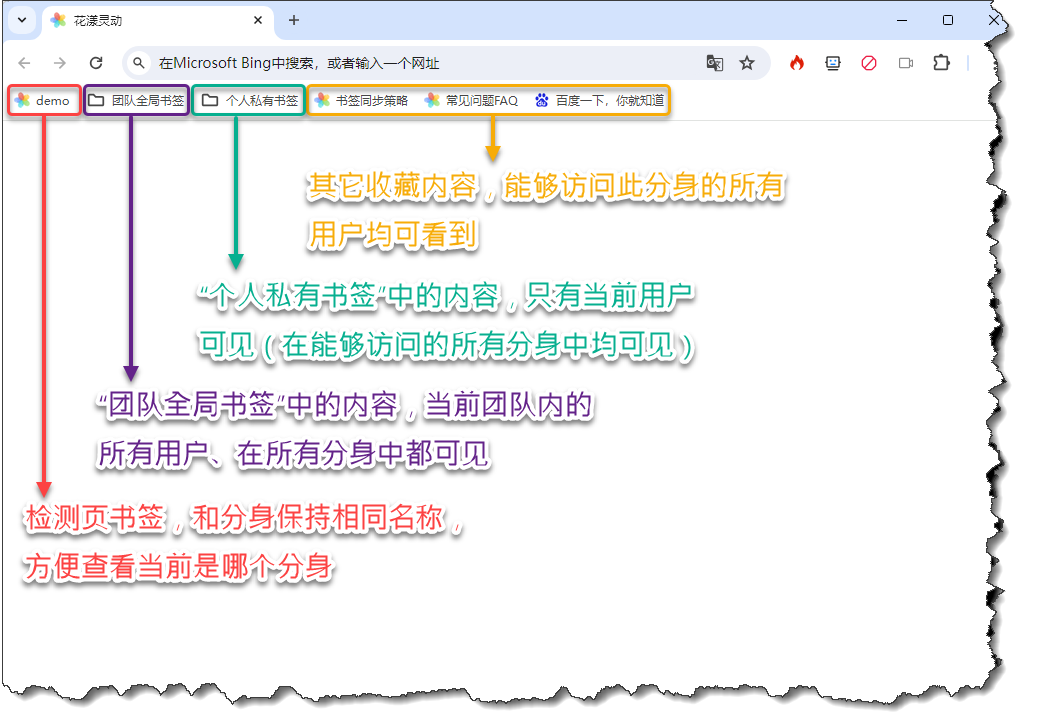
《收藏夹同步规则》
以上规则有些晦涩,为了加深您的理解,举例如下:
- 当你打开某个花漾浏览器收藏了一个书签,将其放到 “团队共享书签” 中,当前团队的其它用户打开任意分身所对应的花漾浏览器都可以看到
- 当你打开某个花漾浏览器收藏了一个书签,将其放到 “个人私有书签” 中,收藏的内容只有你能够看到,且在你能够访问的所有分身中都可以看到
- 当你打开某个花漾浏览器收藏了一个书签,既没有放到 “团队共享书签” 中,也没有放到 “个人私有书签” 中,当其它用户在打开同一分身所对应的花漾浏览器时,能够看到并修订你收藏的书签
通过以上收藏夹同步策略,可以比较完美的解决花漾浏览器在个人使用与团队协同之间取得一个较好的平衡。
3、关闭收藏夹同步策略
当然,上述同步策略未必能够满足所有的使用场景。如果您并不喜欢花漾收藏夹的同步机制,可以在分身属性中关闭相关的收藏夹同步策略即可:
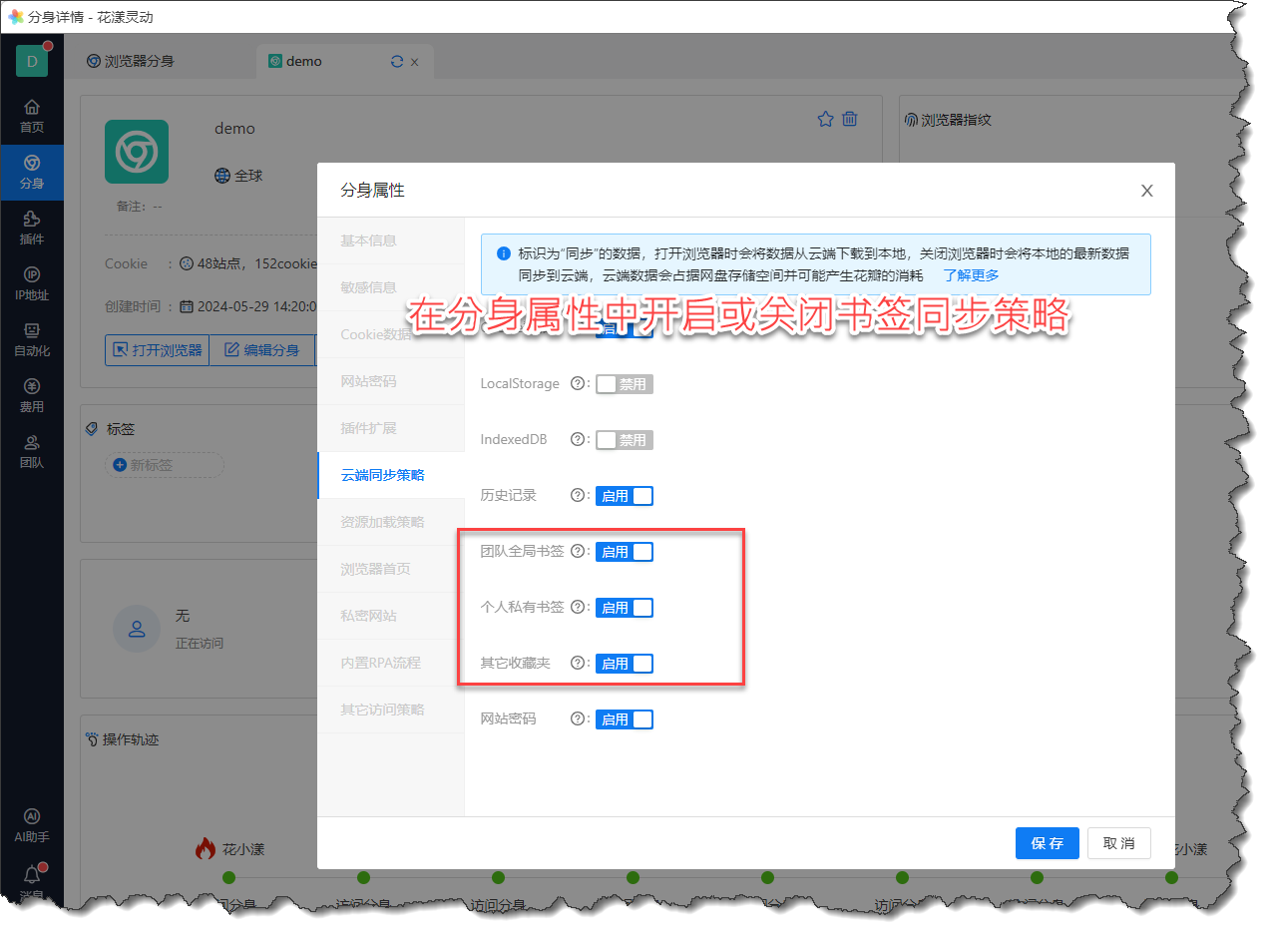
《在分身属性中开启/关闭收藏夹同步策略》
一旦关闭收藏夹的同步策略,意味着:书签仅保存在当前客户端的分身缓存数据中,既不会在分身之间,也不会在用户之间进行数据同步。
同样道理,如果你不喜欢在书签栏的第一个位置摆放 “分身同名书签”,或者你希望调整相关文件夹的位置,可在分身属性之 首页与书签 中进行调整:
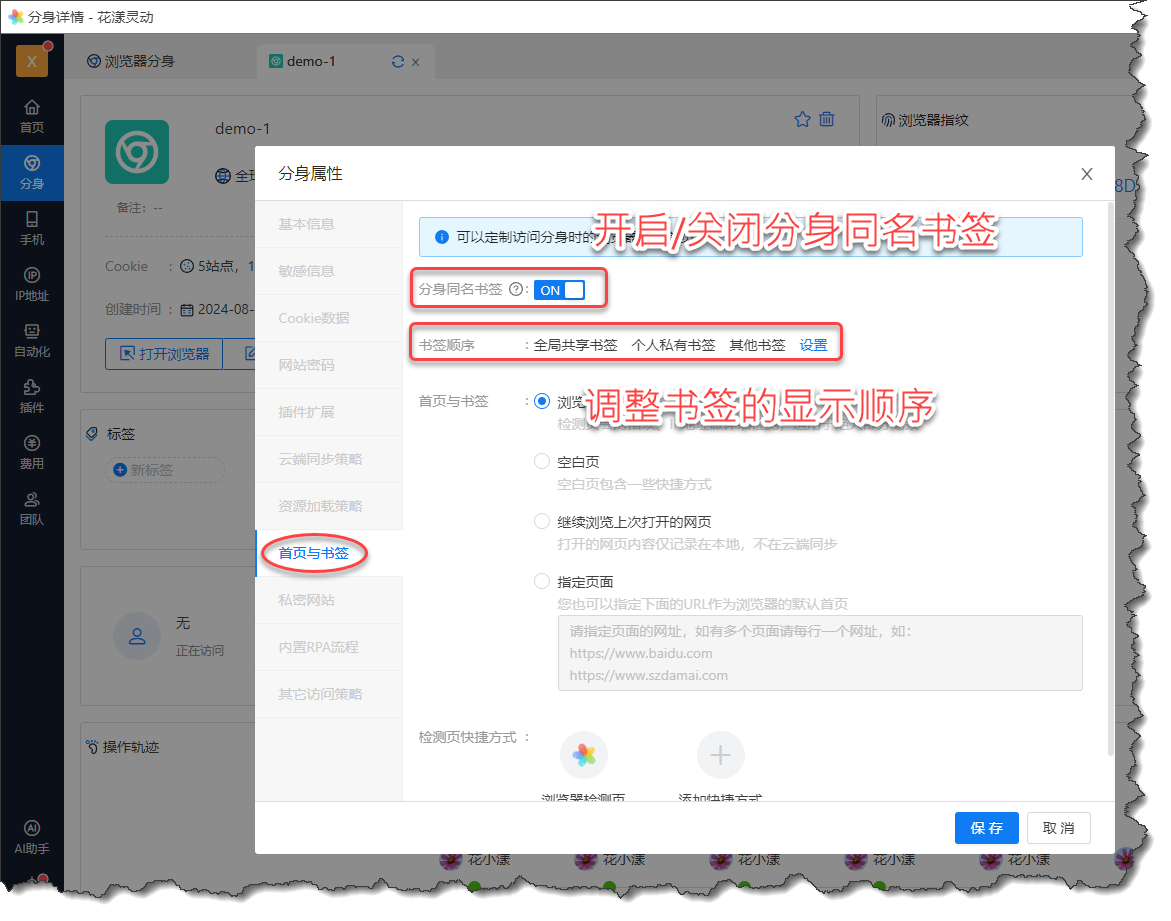
《调整分身的首页与书签》
4、导入书签
您也可以将其它浏览器中收藏的书签导入至花漾,具体操作步骤是:
- 在其它浏览器中,将收藏的书签导出成一个 html 文件(绝大部分的主流浏览器均支持)
- 在花漾中,选择此 html 文件进行导入
- 导入至花漾时,可以选择导入位置,以及导入书签的显示顺序
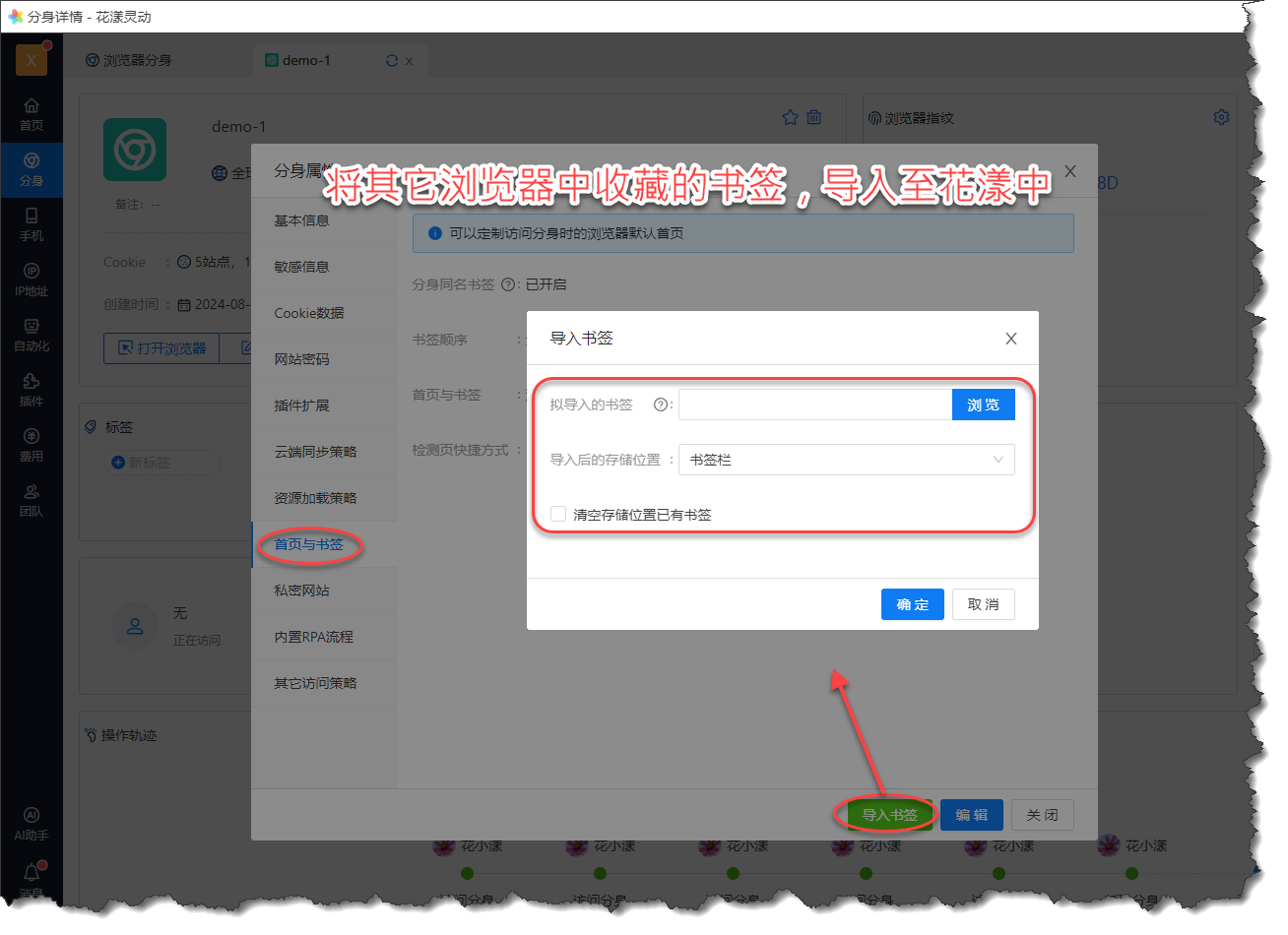
《导入书签至花漾》
举例,如果您希望将导入的书签放在书签栏中,且显示在书签栏最前面的位置,并关闭与分身同名的书签,请参考下图设置即可:
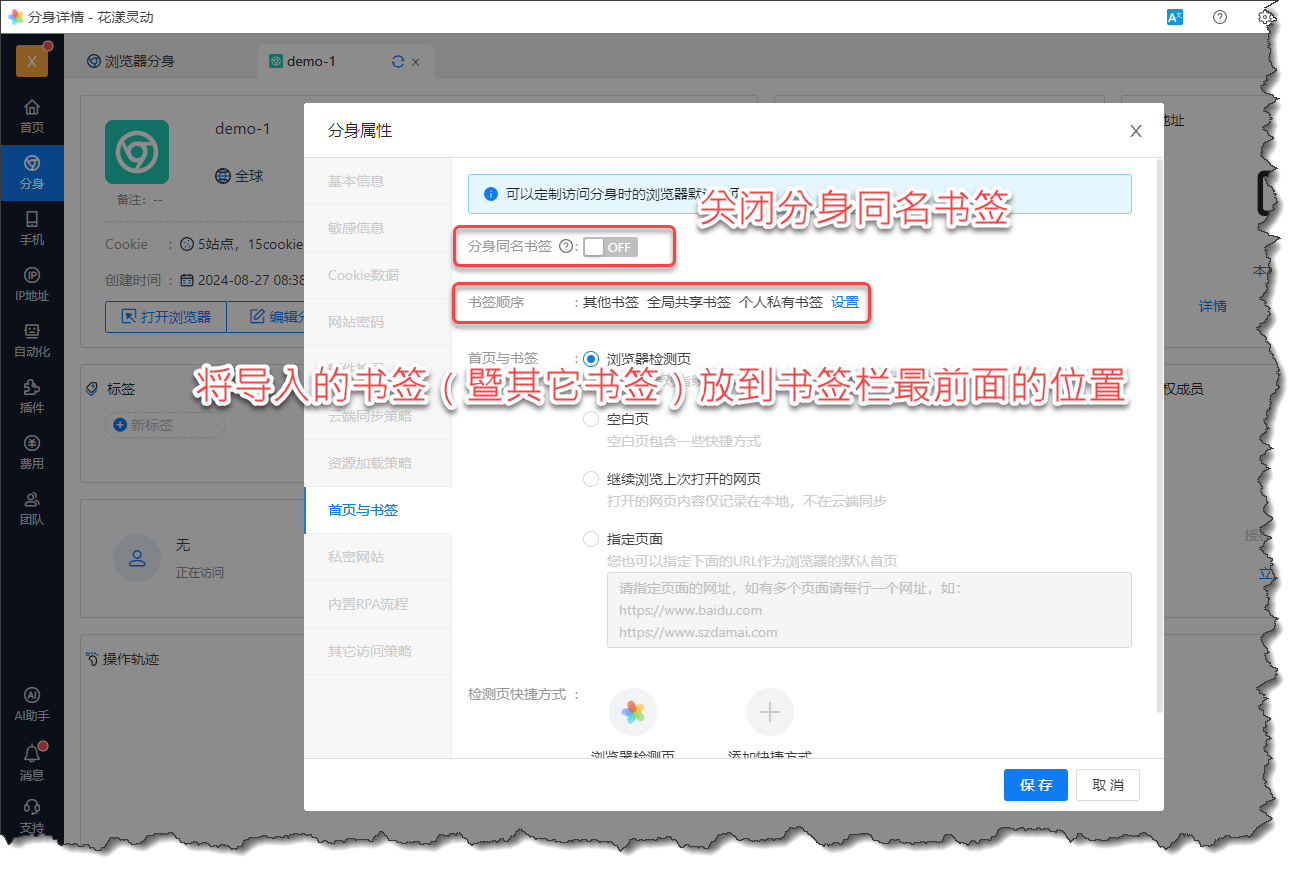
《关闭分身同名书签,设置导入的书签放到书签栏的前面》
最后需要提醒您的是,以上所有操作,都可以在分身列表中同时选择多个浏览器分身,批量设置其首页与书签:
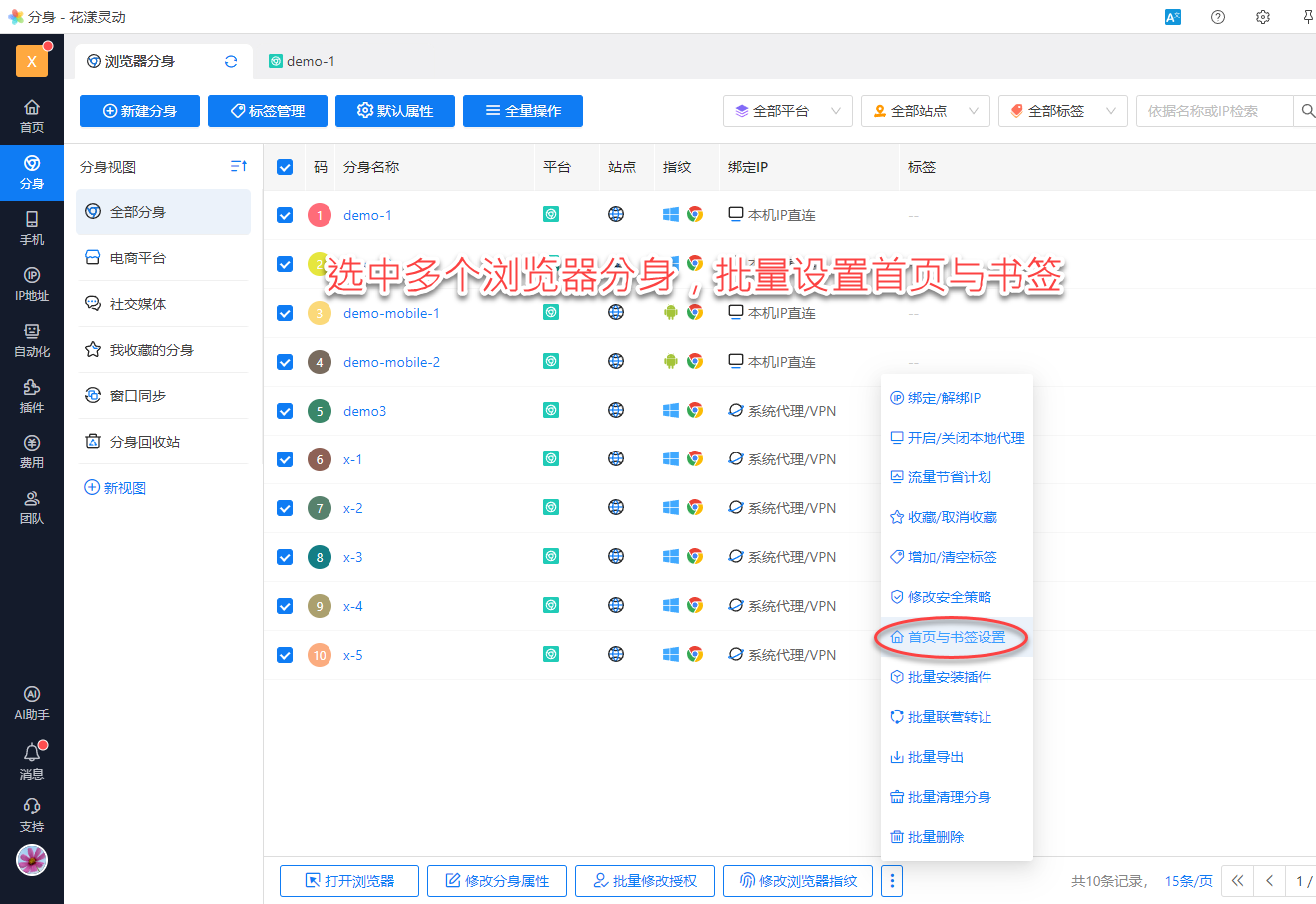
《批量设置浏览器分身的首页与书签》